Τι συνέβη με το Disk Defragmenter στα Windows 8/10;
Στα Windows 8 και Windows 10 , το όνομα για ορισμένες δυνατότητες από τα Windows 7(Windows 7) έχει αλλάξει. Για παράδειγμα, το Windows Anytime Upgrade(Windows Anytime Upgrade) ονομάζεται πλέον Προσθήκη δυνατοτήτων(Add Features) στα Windows 8/10 . Το Disk Defragmenter έχει πλέον αλλάξει σε Optimize Drives . Δεν είμαι σίγουρος γιατί ήταν απαραίτητες οι αλλαγές ονόματος, αλλά αν ψάχνετε για κάτι στα Windows 8/10 και δεν μπορείτε να το βρείτε, πιθανότατα οφείλεται στο ότι το όνομα έχει αλλάξει.
Στα Windows 8 , μπορείτε να ανοίξετε τη γραμμή Charms και να αναζητήσετε Optimize Drives . Ευτυχώς(Luckily) , μπορείτε ακόμα να αναζητήσετε το πρόγραμμα ανασυγκρότησης δίσκου και θα φορτώσει τη σωστή λειτουργία.

Στα Windows 10 , εάν κάνετε κλικ στο Έναρξη(Start) και πληκτρολογήσετε ανασυγκρότηση(defragment) ή βελτιστοποίηση(optimize) , θα εμφανιστεί ο σύνδεσμος Ανασυγκρότηση και Βελτιστοποίηση μονάδων δίσκου .(Defragment and Optimize Drives)

Μπορείτε επίσης να μεταβείτε στη δυνατότητα Optimize Drives μεταβαίνοντας στο My Computer , επιλέγοντας μια μονάδα δίσκου, κάνοντας κλικ στην καρτέλα Manage και, στη συνέχεια, κάνοντας κλικ στο κουμπί Optimize .
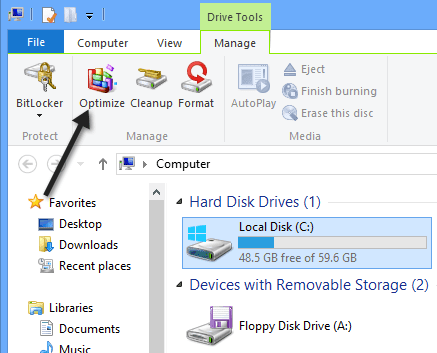
Αυτό θα εμφανίσει το παράθυρο διαλόγου Optimize Drives όπου θα δείτε μια λίστα με τις μονάδες δίσκου σας και την τρέχουσα κατάστασή τους (% κατακερματισμένη).

Στα Windows 8/10 , οι μονάδες δίσκου προγραμματίζονται αυτόματα για βελτιστοποίηση σε εβδομαδιαία βάση. Μπορείτε να βελτιστοποιήσετε ή να ανασυγκροτήσετε με μη αυτόματο τρόπο μια μονάδα δίσκου στα Windows 8/10 επιλέγοντάς την και στη συνέχεια κάνοντας κλικ στο κουμπί Βελτιστοποίηση(Optimize) .

Αυτό θα ξεκινήσει τη διαδικασία ανασυγκρότησης με μη αυτόματο τρόπο και θα δείτε ότι τα Windows 8/10 κάνουν δύο περάσματα για να μετακινήσουν κατακερματισμένα δεδομένα στον σκληρό δίσκο. Μπορείτε επίσης να κάνετε κλικ στο κουμπί Ανάλυση(Analyze) για να ενημερώσετε γρήγορα το ποσοστό κατακερματισμένης τιμής.
Αξίζει να σημειωθεί ότι τα Windows(Windows) μπορούν να καταλάβουν εάν η μονάδα είναι κανονικός σκληρός δίσκος ή SSD και θα ανασυγκροτηθεί κατάλληλα. Όπως έχω γράψει προηγουμένως, δεν πρέπει να κάνετε ανασυγκρότηση ενός SSD(shouldn’t defragment a SSD) επειδή μπορεί να μειώσει τη διάρκεια ζωής της συσκευής.
Εάν θέλετε να αλλάξετε το πρόγραμμα αυτόματης βελτιστοποίησης, κάντε κλικ στο Αλλαγή ρυθμίσεων(Change settings) .

Μπορείτε είτε να καταργήσετε το χρονοδιάγραμμα ώστε να απενεργοποιηθεί η αυτόματη ανασυγκρότηση είτε να το αλλάξετε από εβδομαδιαία σε ημερήσια ή μηνιαία. Μπορείτε επίσης να επιλέξετε όλες τις μονάδες δίσκου ή μια συγκεκριμένη μονάδα δίσκου για να αλλάξετε το χρονοδιάγραμμα. Τέλος, εάν κάνετε κλικ στο κουμπί Επιλογή(Choose) , μπορείτε να αλλάξετε εάν θέλετε να προγραμματίζονται αυτόματα οι νέες μονάδες για βελτιστοποίηση ή όχι.

Αυτό είναι το μόνο που υπάρχει για την ανασυγκρότηση δίσκων στα Windows 8 και Windows 10 . Για τους περισσότερους ανθρώπους, το αυτόματο χρονοδιάγραμμα θα πρέπει να λειτουργεί καλά, αλλά εάν διαθέτετε ένα εργαλείο τρίτου μέρους ή απλά δεν σας φαίνεται χρήσιμο η ανασυγκρότηση, μπορείτε πάντα να το απενεργοποιήσετε στις ρυθμίσεις. Απολαμβάνω!
Related posts
Ελέγξτε τα αρχεία δίσκου και συστήματος στα Windows 8/10
Διορθώστε το σφάλμα «Η CPU του υπολογιστή σας δεν είναι συμβατή με τα Windows 8/10».
Ενεργοποίηση της γρήγορης εκκίνησης που λείπει στις Επιλογές τροφοδοσίας των Windows 8/10;
Πώς να αλλάξετε το μέγεθος συμπλέγματος σκληρού δίσκου στα Windows 10
Το USB Disk Ejector σάς επιτρέπει να αφαιρείτε γρήγορα συσκευές USB στα Windows 10
Πώς να προβάλετε τα μεγέθη προγραμμάτων και εφαρμογών στα Windows 10
Το IsMyHdOK είναι ένα δωρεάν λογισμικό ελέγχου υγείας σκληρού δίσκου για Windows 10
Το Xinorbis είναι ένας δωρεάν αναλυτής σκληρού δίσκου, φακέλων και αποθήκευσης για Windows 10
Πώς να δημιουργήσετε έναν δίσκο επαναφοράς κωδικού πρόσβασης με τον εύκολο τρόπο
Ενεργοποίηση ή απενεργοποίηση Επιβολής ορίων ορίων δίσκου στα Windows 10
15 τρόποι για να ελευθερώσετε χώρο στο δίσκο στα Windows 10
10 τρόποι για να ελευθερώσετε χώρο στον σκληρό δίσκο στα Windows 10
Πώς να προσθέσετε ή να αφαιρέσετε την καρτέλα Quota στις Ιδιότητες Drive στα Windows 10
Διόρθωση 100% χρήσης δίσκου στη Διαχείριση εργασιών στα Windows 10
Πώς να αποτρέψετε τη μετάβαση του σκληρού δίσκου σε κατάσταση αναστολής λειτουργίας στα Windows 10
Πώς να δημιουργήσετε και να χρησιμοποιήσετε έναν δίσκο επαναφοράς κωδικού πρόσβασης στα Windows 10
Ο φάκελος Full Temp ενεργοποιεί το σφάλμα Low Disk Space στα Windows 10
Αντιμετώπιση προβλημάτων 100% χρήσης δίσκου στα Windows 10
Λάβετε στατιστικά στοιχεία χρήσης του δίσκου σας με τη δωρεάν εφαρμογή Filelight για Windows 10
Πώς να εκτελέσετε την Εκκαθάριση δίσκου στα Windows 10
